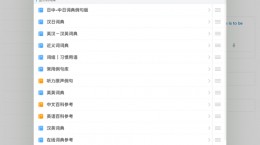录音转文字助手怎么导入外部音频?录音转文字助手是一款十分好用的音频转换软件,它能够帮助你对各种会议进行记录和转换成文本。还不是很了解如何将音频文件导入到软件中的小伙伴么,下文就给各位带来具体的介绍。

录音转文字助手导入音频教程
打开我们所下载好的录音文字转换助手;
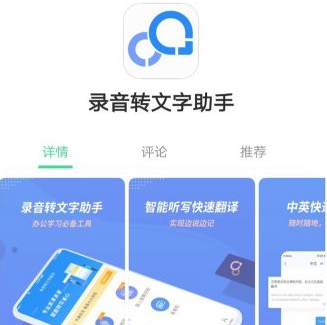
打开之后我们进入到导入音频识别的界面,这时候系统会让我们选择你所需要识别音频文件。(选择好之后就算导入音频文件了)
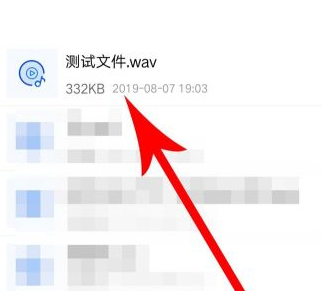
选择好你想要的文件之后系统就会为你自动上传音频文件

等待上传完毕之后系统会再次自动为你进行识别的操作。
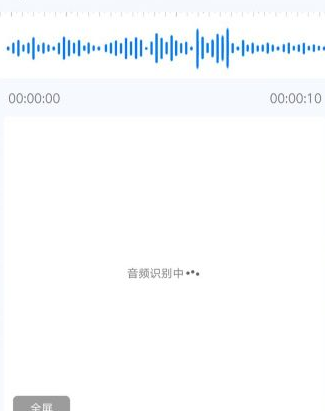
等待软件识别完成,你就会发现刚才所上传的音频文件已经被转换成文字内容了。

提取出之后如果我们想要翻译的话点击“翻译“的按钮就可以将文字给进行翻译。

这款软件的识别功能还是十分准确的,只要不是太过离谱的语音基本上都是能够完美进行识别的,另外翻译的功能目前只支持中文和英文,想要翻译其他语言还得用其他的软件。